优化和审阅工作流转变
有时,您需要将所有“产生的对象”设置为无法检出或修改的新状态,以便每个人都具有一致的结果数据视图。
必备知识
要应用此知识,需要了解以下内容:
• 创建和修改工作流的知识。
• 熟悉更改管理的概念,如结果数据。
• 访问支持优化和审阅工作流转变的系统。
• 您具有管理员访问 Windchill 应用程序工作流和生命周期后端的权限。
添加转变
1. 导航至 >
2. 编辑更改通告工作流
3. 在编辑更改通告工作流时,添加新的表达式自动机。
a. 选择  图标。
图标。
b. 单击工作流以添加转变。
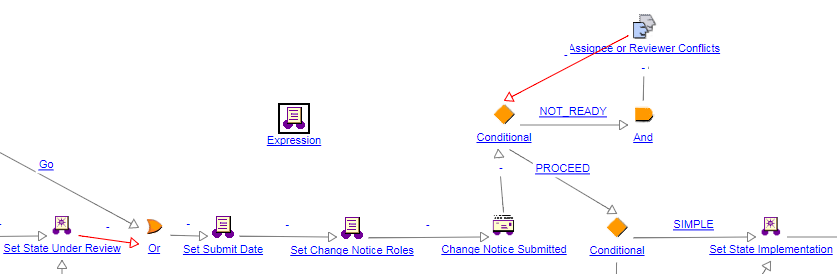
4. 接下来,您必须将表达式与工作流链接,以执行该表达式。
a. 您可以使用操作工具 ( ) 来修改或添加新的箭头。
) 来修改或添加新的箭头。
 ) 来修改或添加新的箭头。
) 来修改或添加新的箭头。b. 按住 CTRL 键并在状态之间拖动箭头。在本示例中,将在提交更改通告之前添加。
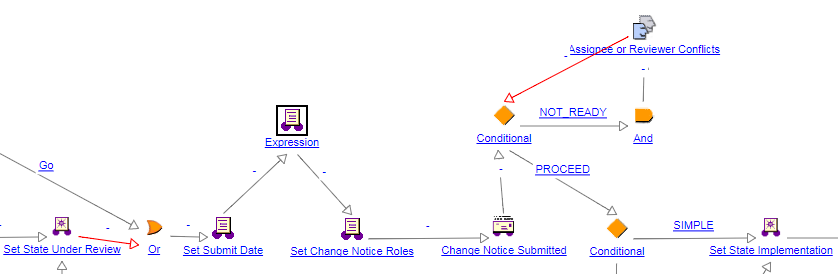
5. 现在,它是更改通告的工作流执行的一部分,您必须使其成为“优化”或“审阅”转变。可以通过向表达式中添加一些代码来执行此操作。双击新表达式,然后选择“表达式”选项卡。
a. 要添加“优化”转变,请将以下表达式代码添加到转变中:
wt.maturity.TransitionHandlerFactory.getInstance().transitionTargets
(primaryBusinessObject,wt.lifecycle.Transition.toTransition(“REWORK"),false);
(primaryBusinessObject,wt.lifecycle.Transition.toTransition(“REWORK"),false);
b. 要添加“审阅”转变,请将以下表达式代码添加到转变中:
wt.maturity.TransitionHandlerFactory.getInstance().transitionTargets
(primaryBusinessObject,wt.life cycle.Transition.toTransition("REVIEW"),false);
(primaryBusinessObject,wt.life cycle.Transition.toTransition("REVIEW"),false);
在本示例中,已添加一个“审阅”转变。
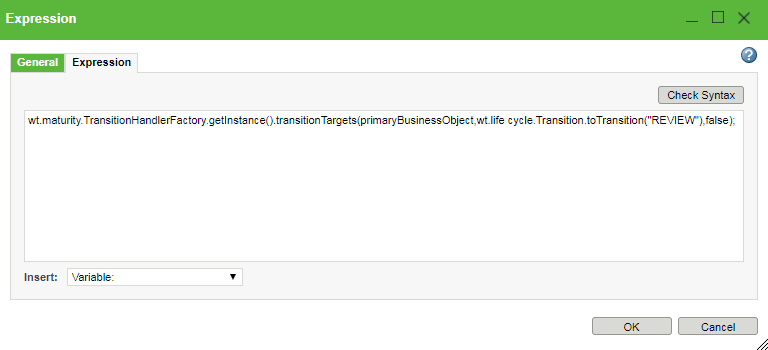
6. 选择“检查语法”。
如果将过渡代码从 Word 直接复制并粘贴到 Windchill 中,则 Word 将复制对 java 编译器无效的无效引号。为解决此问题,请在添加表达式代码时,先将其粘贴到记事本中,从记事本复制此内容,然后粘贴到 Windchill 表达式框中。 |
7. 保存所做更改,然后退出更改通告工作流窗口。现在,您拥有一个包含审阅转变的新工作流的工作副本。
可以使用相同进程来添加“优化”转变。
了解转变
修改默认更改通告生命周期以包含“优化”和“审阅”转变后,您可能具有如下所示的工作流:
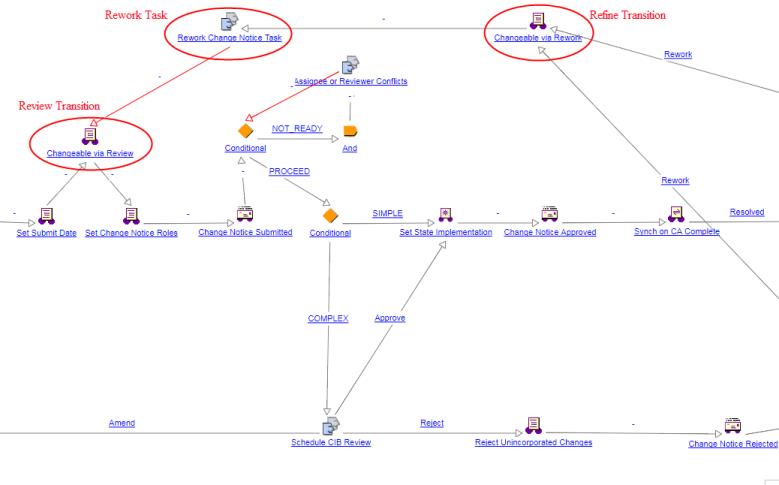
了解上文中优化和审阅的执行
如果审计者正在审阅更改通告上对多个产生的对象所做的更改。当审计者审阅更改时,这些更改未完整显示,因此审计者不会进行批准。优化和审阅过转变将有助于完善更改并转至审计者,以便他或她可以审阅完整的更改。
1. 在审计更改通告时,不会对这些更改进行批准。
2. 优化转变将在内部执行,将产生的对象的状态更改回可修改的内容。
3. 工作流将为“更改管理员 I”创建一项任务,以便进行适当的更新。这是返工任务。
4. 更改管理员 I 进行适当的更新,并完成返工任务。
5. 接下来,工作流将执行审阅转变。执行此审阅转变后,工作流会在内部将产生的对象设置为不能再对其进行修改的状态。执行审阅转变后,最初取消批准这些更改的审计者将能够审阅新的完整更改。
将部件的生命周期更改为处理优化和审阅转变
在这种情况下,部件将使用两阶段开发生命周期,而不是默认值。
1. 导航到 Windchill 的站点/实用程序级别
2. 查找生命周期管理员并导航至该管理器
3. 编辑两阶段开发生命周期,必须将其检出
4. 配置执行审阅转变时将使用的新状态。假设在执行审阅转变时,业务需求需要将产生的对象的状态设置为正在审阅。要对此进行配置,请在生命周期中进行以下更改:
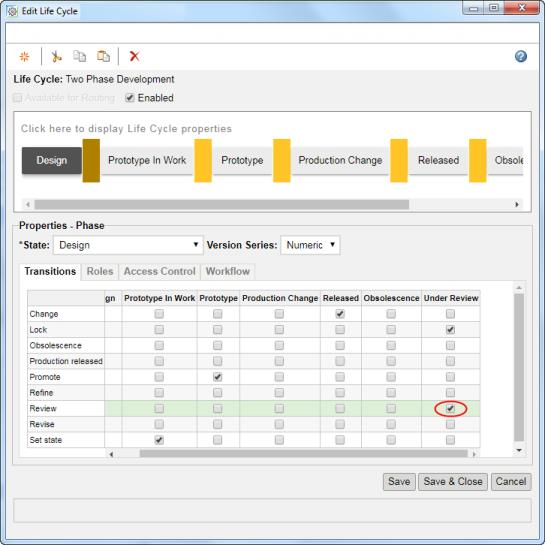
5. 配置在“优化”转变下时状态将执行的操作。请记住,这在刚刚发生审阅后使用可能会很有用。因此,当更改通告处于正在审阅状态时,您将需要使用优化转变将对象更改回可编辑的内容。要执行此操作,请将状态更改为生产更改:
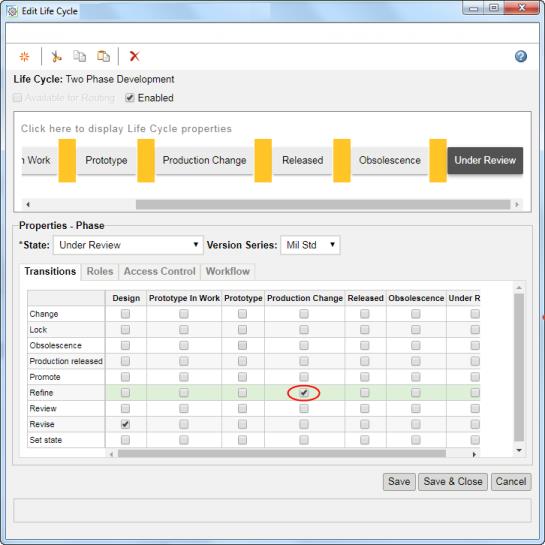
6. 进行更改后,单击“保存”。
7. 单击“确定”。
8. 回到生命周期管理器中,检入两阶段生命周期的更改
执行用例
使用 UI 验证更改。
1. 创建一些新部件 (这将确保其全部处于设计状态)
2. 将新部件复制到剪贴板
3. 启动创建更改通告向导
4. 在更改通告向导的实现表格中,查找默认更改任务,对其进行编辑。
5. 转至更改任务的受影响和产生的步骤
6. 将部件粘贴到产生的对象表格中。
7. 完成更改任务向导。
8. 完成更改通告,然后选择立即提交。
9. 修改生成的对象,并完成更改任务的工作流任务
10. 在审计更改通告时,不批准所做的更改。现在,更改通告将进入优化转变 > 返工任务 > 审阅转变,如上图所示。
此时,工作流将执行优化转变。这将采用更改通告,并将其置于可修改生成的对象的状态。
11. 作为更改管理员,您可以返回并再次修改生成的对象。这次,进行正确的修改,以使得审计者能够批准此更改。
12. 完成返工任务。
此时,返工任务已完成,并且工作流将在内部运行审阅转变。这会导致将产生的对象置于无法进行修改的状态。这样可确保下一次审计者能够审阅适当的更改。